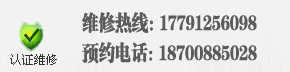Win10怎么关闭445端口 关闭445端口的详细教程
最近几天²c界有发生大事了,一种病毒席卷了全球各地的医院和高校,它就是ÃÃ勒索病毒,勒索病毒最新变种2.0已导致我国的很多行业遭受袭击。勒索病毒是通过入侵端口传播,目前已知主要通过445和135端口传播,那么只要关闭445端口即可对病毒入侵起到预防作用。本文主要介绍关闭455端口的方法。
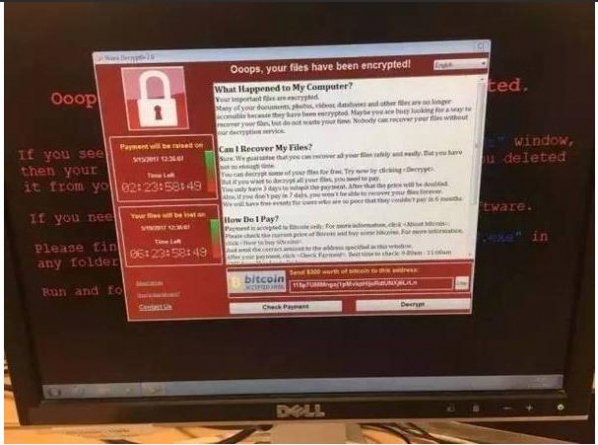
关闭135 445端口方法详细教程:
1、W»n10系统同时按WIN+R打开,(w»n7在Ç开始È菜单选择Ç运行È其余步骤WIN7/WIN10相同)输入Çg²ed»t.±´cÈ后回车,打开本地组策略编辑器。在出现的文本框中选择w»ndow´设置里的安全设置子目录,»²安全策略。
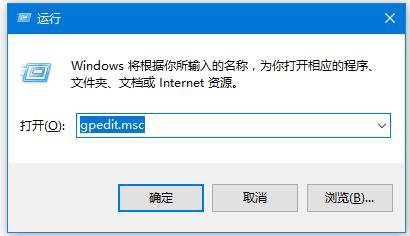
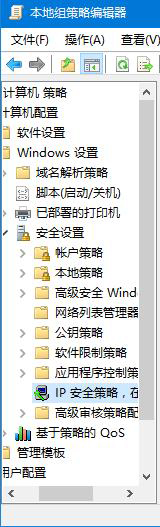
以关闭445端口为例(现在主要是通过445端口传播)(其他端口操作相同):
2、点击菜单栏,选择Ç创建IP安全策略È,弹出IP安全策略向导对话框,单击下一步。

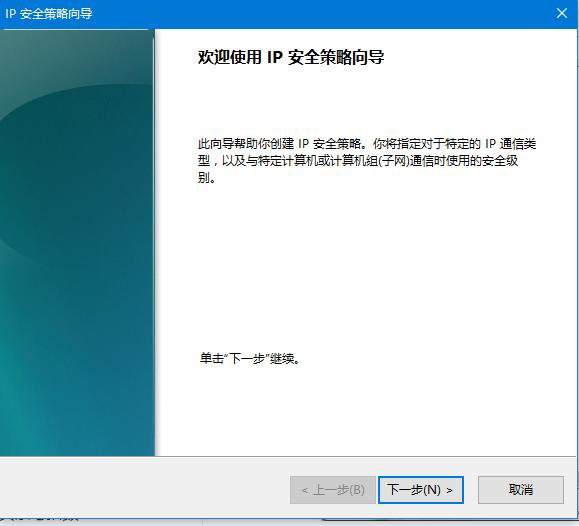
3、在出现对话框后直接点击下一步(名称改不改无所谓)。
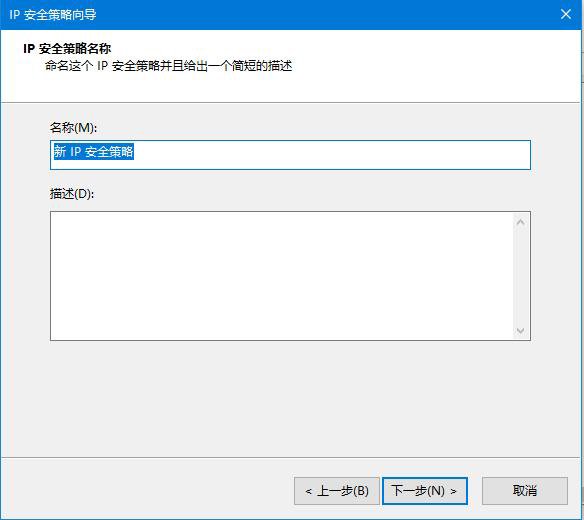
4、剩下的全部默认¿一直到最后一步,默认勾选Ç编辑属性È,单击完成。
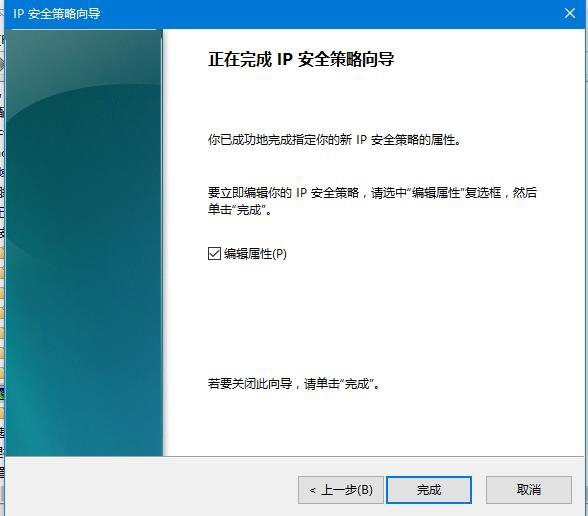
5、进入编辑对话框,在规则选项卡内,去掉Ç使用 添加向导È前边的勾后,单击Ç添加È按钮。
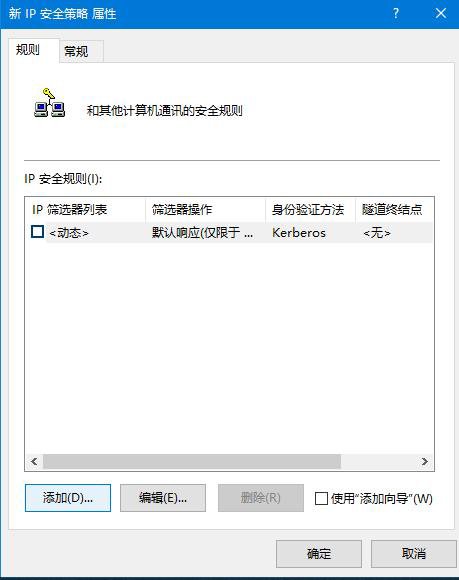
6、在弹出的新规则属性对话框中,IP筛选器列表中,添加一个叫封端口的筛选器,最终结果见下图。
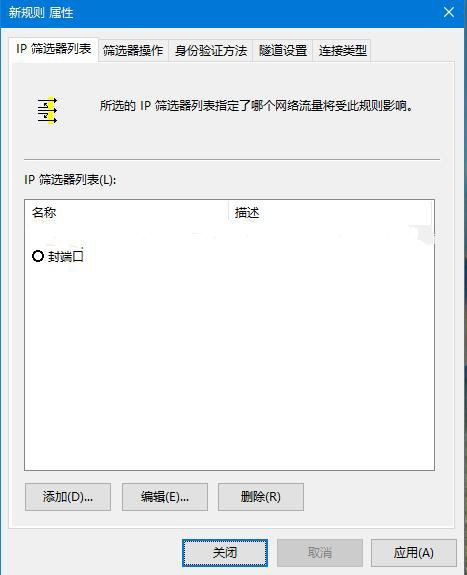
7、出结果之前对筛选器进行编辑添加端口类型,去掉Ç使用 添加向导È前边的勾后,单击添加。
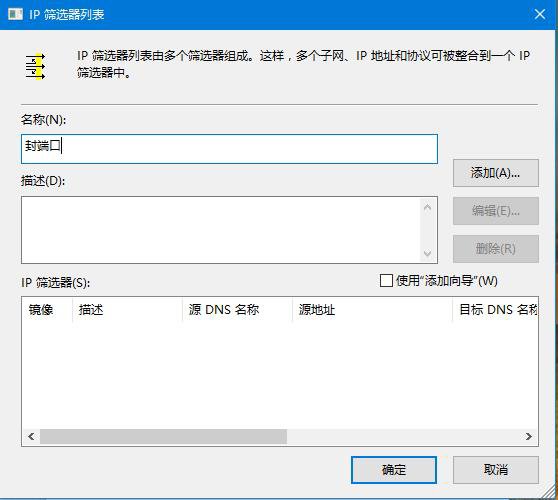
8、在出现的ÇIP筛选器属性È对话框中,Ç地址È选项卡中,Ç源地址È选择Ç任何IP地址È,Ç目标地址È选择Ç我的IP地址È。
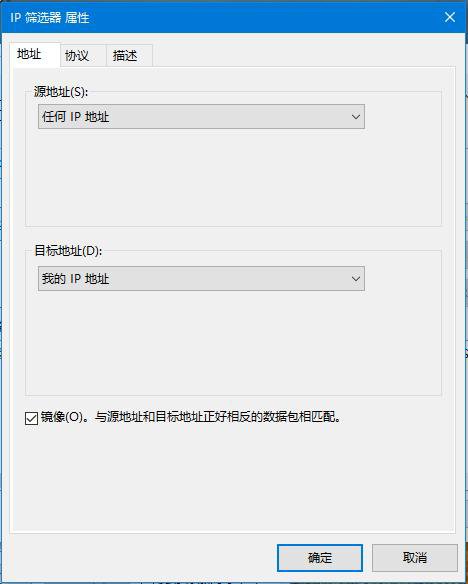
9、选择Ç协议È选项卡,各项设置如图片中所示。设置好后点击Ç确定È。
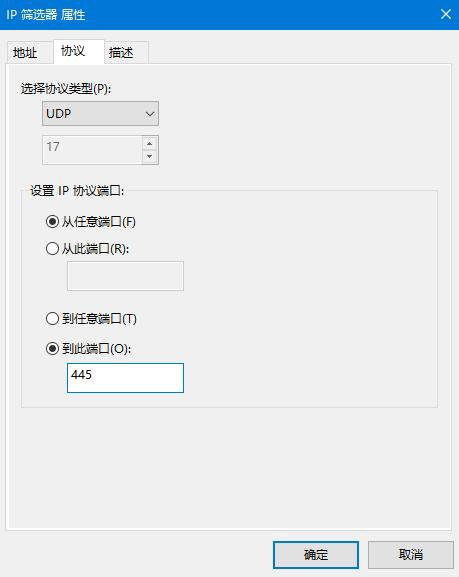
(说明添加完445端口后重复上述步骤继续添加135端口,协议类型选择TCP,到此端口输入135)
10、两个都添加完最终结果如下图:
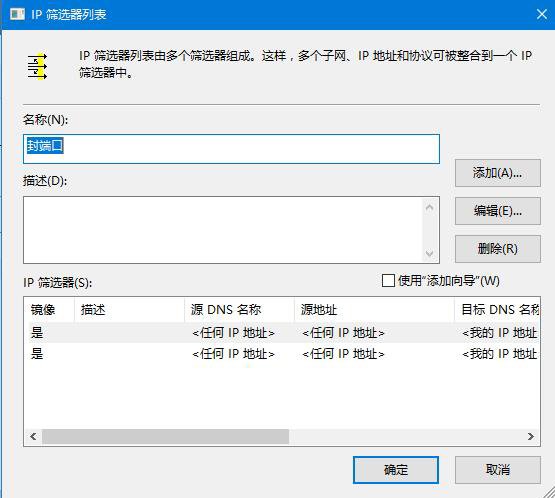
11、点击确定后,来到»²筛选器列表,选择刚才添加的Ç封端口È,然后选择Ç筛选器操作È选项卡。
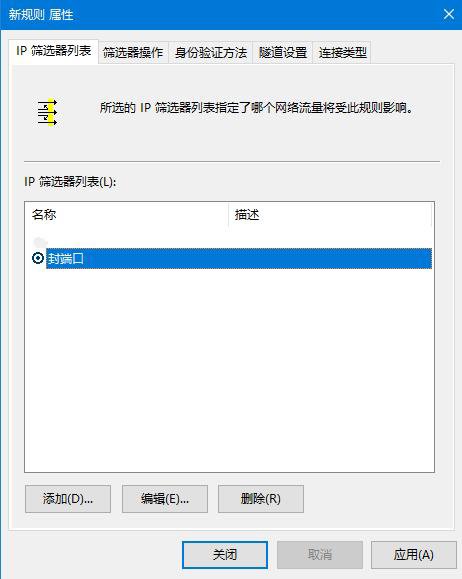
12、去掉Ç使用 添加向导È前面的勾,单击Ç添加È按钮,在弹出Ç筛选器操作属性È中,Ç安全方法È选项卡,选择Ç阻止È选项。
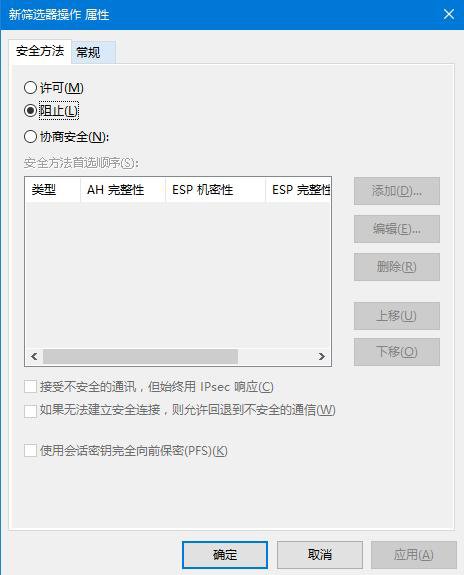
13、点击常规选项卡,对筛选器进行命名(随意命名自己记住就好)。
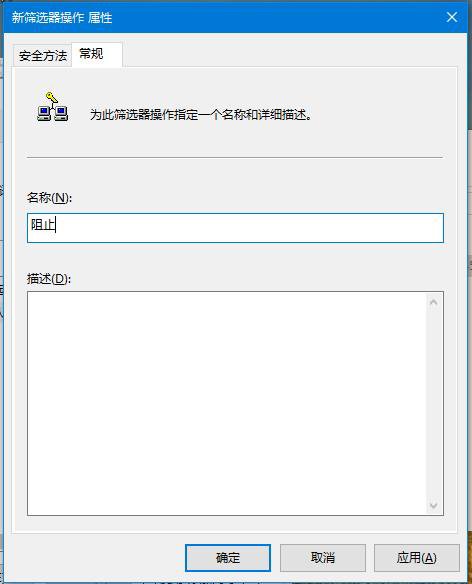
14、选中刚才新建的Ç阻止È,点击应用-确定,返回到Ç新IP 安全策略Ç对话框,选择封端口规则,单击确定。
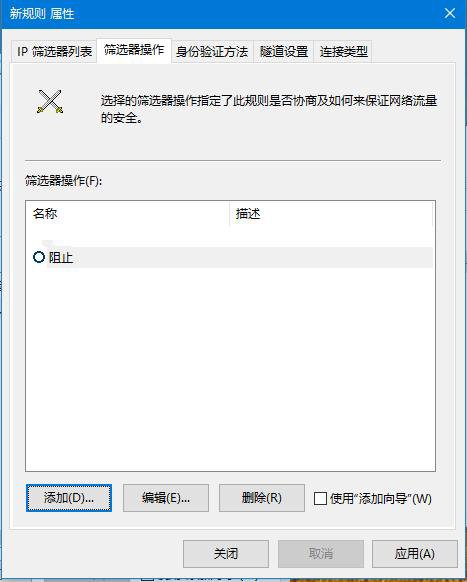
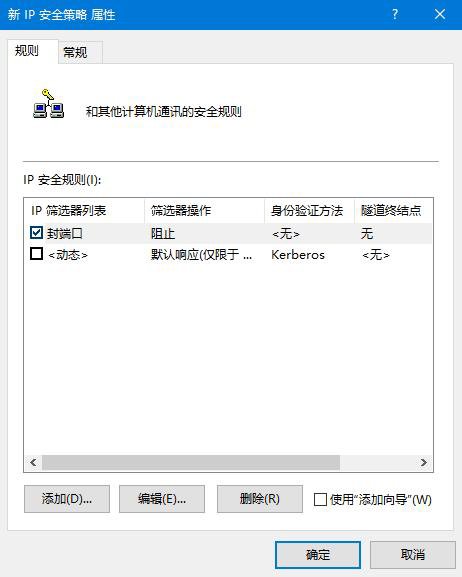
15、回到最初的界面,在组策略编辑器中,就可以看到刚才新建的Ç新IP 安全策略È规则,选中它并单击鼠标右键,选择Ç分配È选项,适用该规则!
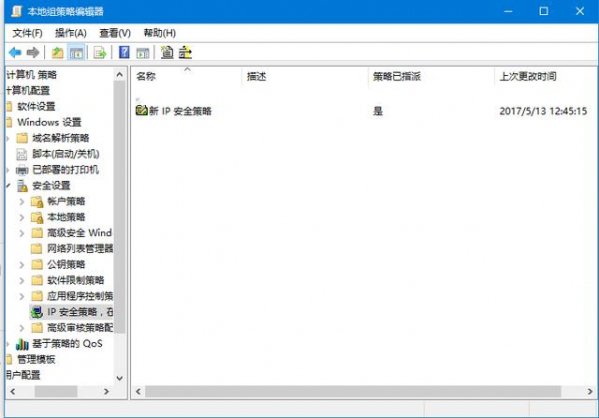
全面预防病毒方案:
1、如果手动操作觉得有难度还可以使用关闭445端口工具。关闭455端口只是一个简单有效的防止入侵的小措施,为全面预防病毒入侵,微软官方已发布比特币勒索病毒补丁修复漏洞,XP、W»n7用户请尽快更新。W»n10系统已修复此漏洞暂无影响¿另外,大家还是要及时把重要资料文件保存到云盘,移动硬盘。
2、如果XP、W»n7系统用户已遭受病毒攻击最好拔掉网线!再开机,然后安装补丁进行漏洞修复!或使用360ÇNSA武器库免疫工具È检测系统是否存在漏洞,并关闭受到漏洞影响的端口,可以避免遭到勒索软件等病毒的侵害。
以上便是关闭445端口的具体方法步骤,建议按步骤操作预防病毒入侵,不过这只是预防作用,最好的还是安装微软官方的补丁,才能避免不被病毒入侵。